Lexmark MS410 User Manual [ru]

Серия MS410
Руководство пользователя
Май 2013 г. |
www.lexmark.com |
|
|
Тип(ы) машины:
4514
Модель(и):
420, 430

Содержание |
2 |
Содержание |
|
Сведения по технике безопасности............................................... |
5 |
Знакомство с принтером.................................................................. |
7 |
Поиск сведений о принтере.................................................................................................... |
7 |
Выбор места для установки принтера................................................................................... |
8 |
Конфигурации принтера.......................................................................................................... |
9 |
Использование панели управления принтера..................................................................... |
11 |
Знакомство c цветами света кнопки перехода в спящий режим и цветами |
|
индикатора.......................................................................................................................... |
12 |
Использование Embedded Web Server................................................................................. |
12 |
Использование служебной программы настройки локального принтера........................ |
13 |
Дополнительная настройка принтера......................................... |
14 |
Установка внутренних дополнительных устройств............................................................ |
14 |
Установка дополнительных аппаратных модулей............................................................. |
17 |
Подключение кабелей........................................................................................................... |
19 |
Установка ПО принтера........................................................................................................ |
20 |
Работа в сети.......................................................................................................................... |
23 |
Проверка установки принтера.............................................................................................. |
30 |
Загрузка обычной и специальной бумаги................................... |
32 |
Задание формата и типа бумаги.......................................................................................... |
32 |
Настройка параметров для бумаги формата Universal...................................................... |
33 |
Использование стандартного выходного лотка и упора для бумаги................................ |
33 |
Загрузка бумаги в лотки........................................................................................................ |
34 |
Загрузка многоцелевого устройства подачи....................................................................... |
39 |
Связывание лотков и исключение лотков из цепочки связи............................................ |
43 |
Инструкции по работе с обычной и специальной бумагой..... |
45 |
Инструкции по использованию бумаги................................................................................. |
45 |
Использование специальной бумаги.................................................................................... |
49 |
Хранение бумаги.................................................................................................................... |
52 |
Поддерживаемые форматы, типы и плотность бумаги...................................................... |
53 |
Содержание |
3 |
Выполняется печать........................................................................ |
56 |
Печать документа.................................................................................................................. |
56 |
Печать информационных страниц........................................................................................ |
57 |
Отмена задания на печать.................................................................................................... |
58 |
Структура меню................................................................................ |
59 |
Список меню........................................................................................................................... |
59 |
Меню "Бумага"....................................................................................................................... |
59 |
меню «Отчеты»...................................................................................................................... |
68 |
Меню «Сеть/порты»............................................................................................................... |
69 |
Меню «Безопасность»........................................................................................................... |
76 |
Меню «Параметры»............................................................................................................... |
78 |
Экономия денег с заботой об окружающей среде.................... |
90 |
Экономия бумаги и тонера.................................................................................................... |
90 |
Экономия энергии.................................................................................................................. |
91 |
Утилизация............................................................................................................................. |
94 |
Закрепление принтера.................................................................... |
96 |
Установка секретного замка................................................................................................ |
96 |
Заявление об энергозависимости........................................................................................ |
96 |
Очистка энергозависимой памяти........................................................................................ |
97 |
Очистка энергонезависимой памяти.................................................................................... |
97 |
Поиск сведений о безопасности принтера.......................................................................... |
97 |
Обслуживание принтера................................................................. |
98 |
Чистка принтера..................................................................................................................... |
98 |
Проверка состояния компонентов и расходных материалов............................................ |
98 |
Предполагаемое количество оставшихся страниц............................................................. |
99 |
Заказ расходных материалов............................................................................................. |
100 |
Хранение расходных материалов....................................................................................... |
102 |
Замена расходных материалов.......................................................................................... |
102 |
Перемещение принтера....................................................................................................... |
106 |
Управление принтером................................................................. |
108 |
Поиск расширенной информации о сети и данных для администратора....................... |
108 |
Доступ к удаленной панели управления............................................................................ |
108 |

Содержание |
4 |
Просмотр отчетов................................................................................................................ |
108 |
Настройка уведомлений о расходных материалах с сервера Embedded Web Server... |
109 |
Копирование параметров на другие принтеры................................................................. |
110 |
Восстановление значений по умолчанию, заданных изготовителем............................. |
110 |
Создание PIN-кода для панели управления принтера.................................................... |
111 |
Устранение замятий....................................................................... |
112 |
Предотвращение замятия материалов для печати.......................................................... |
112 |
Значение сообщений о замятиях бумаги и их местоположение...................................... |
113 |
Замятие, передняя дверца [20y.xx].................................................................................... |
115 |
Замятие, задняя дверца [20y.xx]........................................................................................ |
118 |
Замятие, стандартный лоток [20y.xx]................................................................................. |
119 |
Замятие, извлек. лот.1. Нажм. синий клапан. [23y.xx]..................................................... |
120 |
Замятие, лоток [x] [24y.xx]................................................................................................... |
121 |
Замятие, МУП [250.xx]......................................................................................................... |
122 |
Поиск и устранение неисправностей......................................... |
123 |
Значение сообщений принтера........................................................................................... |
123 |
Устранение неполадок принтера....................................................................................... |
134 |
Устранение проблем печати............................................................................................... |
141 |
Встроенный веб-сервер не открывается........................................................................... |
165 |
Обращение в службу технической поддержки................................................................. |
166 |
Примечания..................................................................................... |
167 |
Сведения о продукте........................................................................................................... |
167 |
Замечание к выпуску........................................................................................................... |
167 |
Потребляемая мощность..................................................................................................... |
171 |
Указатель......................................................................................... |
177 |
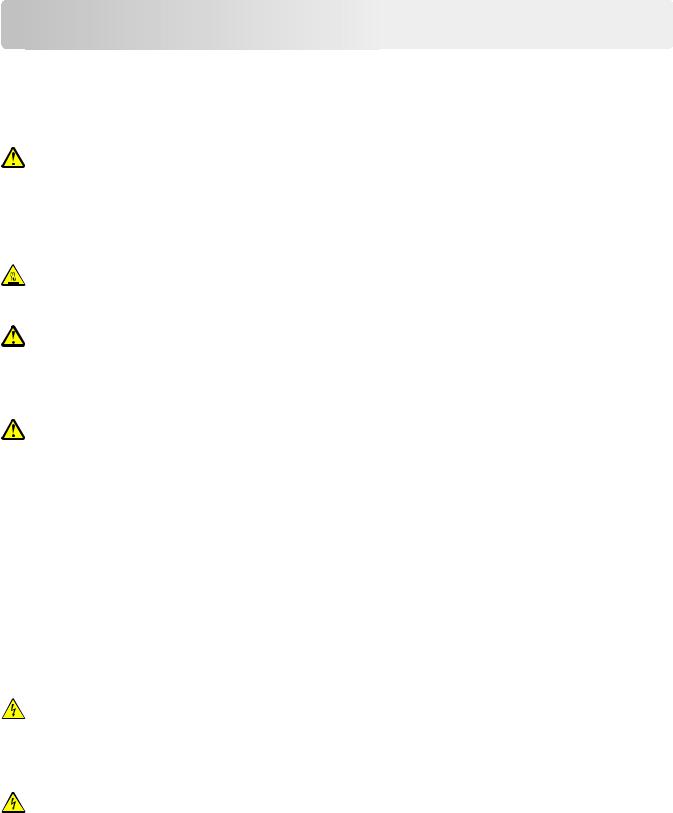
Сведения по технике безопасности |
5 |
Сведения по
по технике
технике безопасности
безопасности
Подключайте кабель питания к легкодоступной и надежно заземленной сетевой розетке, расположенной рядом с изделием.
Запрещается устанавливать и использовать данное устройство рядом с водой или в местах с высокой влажностью.
ВНИМАНИЕ-ВОЗМОЖНОСТЬ ТРАВМЫ: В изделии используется лазерное излучение. Использование органов управления, выполнение регулировок или любых других действий, не описанных в настоящем руководстве, может привести к опасному облучению.
Процесс печати в данном изделии связан с нагреванием материала для печати, что может привести к выделению из материала вредных веществ. Во избежание опасных последствий изучите раздел руководства, содержащий рекомендации по выбору материалов для печати.
ВНИМАНИЕ-ГОРЯЧАЯ ПОВЕРХНОСТЬ: Возможен нагрев внутри принтера. Для уменьшения опасности получения травмы из-за горячего компонента дождитесь остывания поверхности перед тем, как до неё дотронуться.
ВНИМАНИЕ-ВОЗМОЖНОСТЬ ТРАВМЫ: Литиевая батарейка в данном устройстве не подлежит замене. При неправильном выполнении замены существует опасность взрыва литиевой батарейки. Не перезаряжайте, не разбирайте и не сжигайте литиевую батарейку. Утилизируйте использованные литиевые батарейки в соответствии с указаниями изготовителя батарейки или местными предписаниями.
ВНИМАНИЕ-ВОЗМОЖНОСТЬ ТРАВМЫ: Прежде чем перемещать принтер, во избежание травм и повреждений принтера выполняйте следующие указания.
•Выключите принтер с помощью выключателя и отсоедините кабель питания от электрической розетки.
•Перед перемещением принтера отсоедините от него все кабели.
•Если установлен дополнительный лоток, сначала извлеките его из принтера. Чтобы удалить дополнительный лоток, сдвиньте фиксатор с правой стороны лотка по направлению к передней части лотка, пока не услышите щелчок.
•Поднимайте принтер за выемки для рук с обеих сторон принтера.
•Следите за тем, чтобы при опускании принтера ваши пальцы не оказались под принтером.
•Перед настройкой принтера убедитесь в наличии вокруг него достаточного свободного пространства.
Используйте кабель питания, входящий в комплект поставки данного продукта или одобренный изготовителем.
ВНИМАНИЕ-ОПАСНОСТЬ ПОРАЖЕНИЯ ТОКОМ: При доступе к плате контроллера или установке дополнительного оборудования или устройств памяти после настройки принтера, прежде чем продолжить, выключите принтер и отсоедините кабель питания от электрической розетки. Если к принтеру подключены другие устройства, отключите их, а затем отсоедините подключенные к принтеру кабели.
ВНИМАНИЕ-ОПАСНОСТЬ ПОРАЖЕНИЯ ТОКОМ: Убедитесь в том, что все внешние подключения (например подключение сети Ethernet или телефона) установлены правильно с использованием соответствующих портов.
Это устройство разработано, проверено и признано соответствующим строгим международным стандартам при использовании определенных компонентов данного изготовителя. Обеспечивающие

Сведения по технике безопасности |
6 |
безопасность конструктивные особенности некоторых деталей не всегда являются очевидными. Изготовитель не несет ответственности за последствия применения других запасных частей.
ВНИМАНИЕ-ВОЗМОЖНОСТЬ ТРАВМЫ: Не скручивайте, не сгибайте, не ударяйте и не ставьте тяжелые предметы на кабель питания. Не подвергайте кабель питания нагрузке и не допускайте его перетирания. Не защемляйте кабель питания между предметами мебели и стенами. В противном случае возможно возгорание или поражение электрическим током. Регулярно проверяйте кабель питания на наличие признаков подобных проблем. Перед осмотром отключайте кабель питания от электрической розетки.
Обслуживание и ремонт, не описанные в документации пользователя, должны производиться опытным специалистом по поддержке.
ВНИМАНИЕ-ОПАСНОСТЬ ПОРАЖЕНИЯ ТОКОМ: Во избежание поражения электрическим током при чистке корпуса принтера, прежде чем продолжить, отсоедините кабель питания от электророзетки и отсоедините все кабели принтера.
ВНИМАНИЕ-ВОЗМОЖНОСТЬ ТРАВМЫ: Для уменьшения риска нестабильной работы оборудования загружайте каждый лоток отдельно. Остальные устройства подачи или лотки держите закрытыми.
ВНИМАНИЕ-ОПАСНОСТЬ ПОРАЖЕНИЯ ТОКОМ: Не устанавливайте устройство, не работайте с факсом и не выполняйте никаких электрических или кабельных соединений (питания или телефонной линии) во время грозы.
СОХРАНИТЕ ЭТИ ИНСТРУКЦИИ.

Знакомство с принтером |
7 |
Знакомство с принтером
принтером
Поиск сведений о принтере
Какую информацию требуется |
Рекомендации по поиску |
|
найти? |
|
|
Указания по первоначальной |
Документация по установке. Документация по установке включена в |
|
установке. |
комплект поставки принтера, а также ее можно найти на веб-сайте по |
|
• |
Подключение принтера |
адресу http://support.lexmark.com. |
• |
Установка программного |
|
|
обеспечения принтера |
|
|
|
|
Дополнительные инструкции по |
Руководство пользователя и Краткое справочное руководство доступны |
|
установке и указания по испольна компакт-диске с программным обеспечением и документацией. |
||
зованию принтера: |
Для получения дополнительных сведений см. веб-сайт |
|
• |
|
|
Выбор и хранение бумаги и |
http://support.lexmark.com. |
|
|
специальной бумаги |
|
•Загрузка бумаги
•Настройка параметров принтера
•Просмотр и печать документов и фотографий
•Установка и использование программного обеспечения принтера
•Настройка принтера в сети
•Уход и обслуживание принтера
•Поиск и устранение неполадок
Инструкции: |
Руководство по работе в сети. Откройте компакт-диск с программным |
||
• |
Подключение принтера к сети |
обеспечением и документацией и перейдите к: |
|
|
Ethernet |
Документация >Руководство пользователя и другие публи- |
|
• |
Устранение проблем подклю- |
кации >Руководство по работе в сети |
|
|
чения принтера |
|
|
|
|
||
Справка по использованию |
Справка Windows или Mac – откройте программу принтера, а затем |
||
программного обеспечения |
выберите Справка. |
||
принтера |
Нажмите кнопку ? для просмотра информации контекстной справки. |
||
|
|
||
|
|
Примечания. |
|
|
|
• |
Справка по программе устанавливается автоматически вместе с |
|
|
|
программным обеспечением принтера. |
|
|
• |
Программное обеспечение принтера находится в программной папке |
|
|
|
принтера или на рабочем столе, в зависимости от операционной |
|
|
|
системы. |
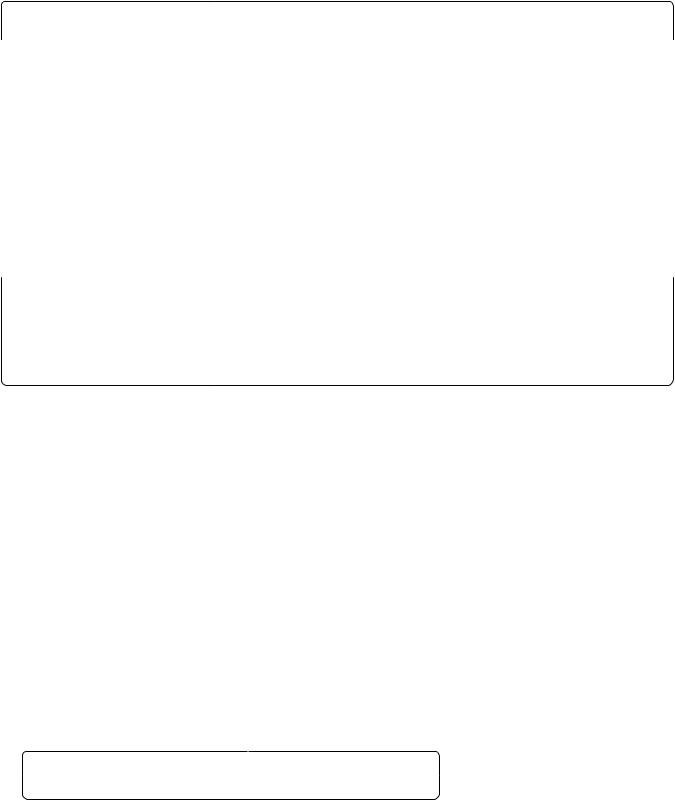
Знакомство с принтером |
|
8 |
||
|
|
|
|
|
|
Какую информацию требуется |
Рекомендации по поиску |
||
|
найти? |
|
|
|
|
Самая последняя вспомога- |
Веб-узел службы поддержки Lexmark – http://support.lexmark.com |
||
|
тельная информация, обновления |
Примечание. Выберите страну или регион, а затем выберите продукт для |
||
|
и поддержка клиентов. |
просмотра соответствующего веб-узла поддержки. |
||
|
• |
Документация |
||
|
Номера телефонов поддержки и часы работы в вашей стране или регионе |
|||
|
• |
Файлы драйверов для |
||
|
можно найти на веб-узле поддержки или на печатной гарантии, прила- |
|||
|
|
загрузки |
гаемой к принтеру. |
|
|
• |
Поддержка путем общения |
Укажите следующие сведения (которые имеются в чеке продавца и на |
|
|
|
через Интернет |
задней панели принтера) и будьте готовы предоставить их при обращении |
|
|
• |
Поддержка по электронной |
в службу поддержки. Эти сведения помогут быстрее ответить на вопрос: |
|
|
|
почте |
• |
Код типа механизма |
|
• |
поддержка голосовой связи |
• |
Серийный номер |
|
|
|
• |
Дата покупки |
|
|
|
• |
Магазин, где был приобретен принтер |
|
|
|
||
|
Сведения о гарантии |
Сведения о гарантии отличаются в зависимости от страны или региона: |
||
|
|
|
• |
На территории США— см. Заявление об ограниченной гарантии в |
|
|
|
|
комплекте поставки данного принтера или на веб- |
|
|
|
|
сайтеhttp://support.lexmark.com. |
|
|
|
• |
В других странах и регионах — см. печатную документацию по гаран- |
|
|
|
|
тийным обязательствам из комплекта поставки принтера. |
|
|
|
|
|
Выбор места для установки принтера
При выборе места для принтера, оставьте достаточное пространство для открывания лотков, крышек и дверец. Если планируется установить дополнительные аппаратные модули, предусмотрите также место и для них. Важно обеспечить выполнение следующих условий.
•Установите принтер рядом с надежно заземленной и легкодоступной розеткой.
•Убедитесь, что циркуляция воздуха отвечает требованиям стандарта ASHRAE в последней редакции или стандарту 156 технического комитета по стандартизации.
•Необходимо подготовить горизонтальную, прочную и устойчивую поверхность.
•Принтер следует содержать в следующих условиях:
–в чистом состоянии, сухом и незапыленном месте;
–в принтере не должно оставаться скрепок;
–вдали от непосредственного воздействия воздушных потоков кондиционеров, нагревателей или вентиляторов;
–не допуская воздействия прямого солнечного света, резких перепадов влажности или температуры;
•Соблюдайте рекомендуемый температурный режим и избегайте колебаний.
Температура окружающего воздуха |
от 16 до 32°C (от 60 до 90°F) |
|
|
Температура хранения |
от -20 до 40°C (от -4 до 104°F) |
|
|
•Обеспечьте наличие рекомендованного свободного пространства вокруг принтера для надлежащей вентиляции:

Знакомство с принтером |
9 |
1 |
Правая сторона |
305 |
мм (12 |
дюймов) |
|
|
|
|
|
2 |
Спереди |
510 |
мм (20 |
дюймов) |
|
|
|
|
|
3 |
Левая сторона |
205 |
мм (8 дюймов) |
|
|
|
|
|
|
4 |
Сзади |
205 |
мм (8 дюймов) |
|
|
|
|
|
|
5 |
Верхний |
305 мм (12 |
дюймов) |
|
|
|
|
|
|
Конфигурации принтера
ВНИМАНИЕ-ВОЗМОЖНОСТЬ ТРАВМЫ: Для уменьшения риска нестабильной работы оборудования загружайте каждый лоток отдельно. Остальные лотки держите закрытыми до тех пор, пока они не понадобятся.
Можно изменить конфигурацию принтера, установив один дополнительный лоток на 250 или 50 листов. Инструкции по установке дополнительного лотка см. в разделе «Установка дополнительных лотков» на стр. 17.

Знакомство с принтером |
10 |
1 Панель управления принтера
2Фиксатор бумаги
3Стандартный лоток
4Кнопка освобождения передней дверцы
5Дверца для доступа к плате контроллера
6Стандартный лоток на 250 листов
7Дополнительный лоток на 250 или 550 листов
8Многоцелевое устройство подачи на 50 листов
9 Передняя дверца
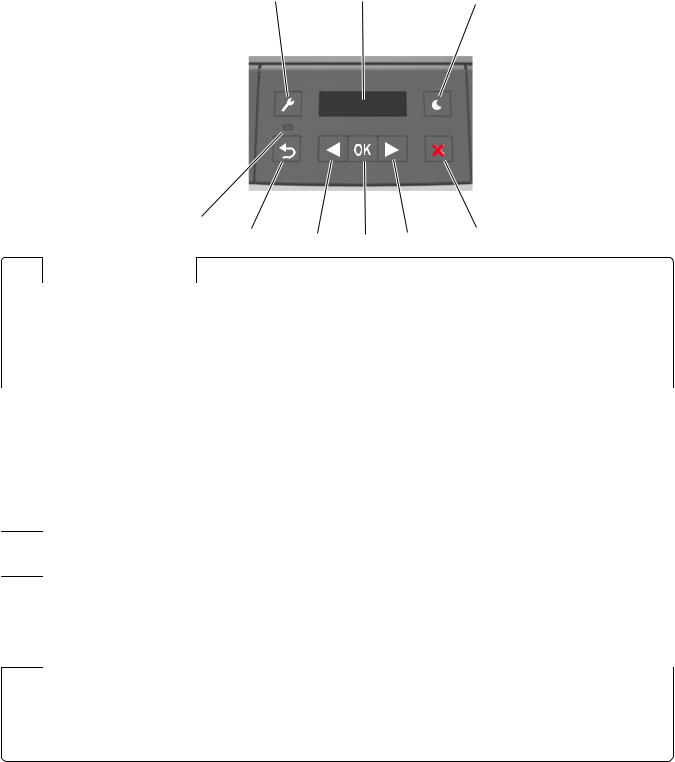
Знакомство с принтером |
11 |
Использование панели управления принтера
1 |
2 |
3 |
|
|
|
|
9 |
8 |
|
|
|
4 |
|
|
|
|
|
7 |
6 |
5 |
||
|
|
|
|
|
|
|||
|
|
|
|
|
|
|
|
|
|
Компонент |
|
Назначение |
|
|
|
|
|
1 |
Кнопка вызова меню |
|
Служит для открытия меню. |
|
|
|||
|
|
|
Примечания. |
|
|
|
|
|
|
|
|
• |
Эти меню доступны, только когда принтер находится в состоянии Готов. |
||||
|
|
|
• |
Нажатие кнопки при перемещении по меню возвращает пользователя к |
||||
|
|
|
|
меню более высокого высшего уровня на панели управления принтера. |
||||
|
|
|
|
|||||
2 |
Отобразить |
|
Просмотр параметров сканирования, а также сообщений о состоянии и |
|||||
|
|
|
ошибках. |
|
|
|
|
|
|
|
|
|
|||||
3 |
Кнопка «Сон» |
|
Переход в спящий режим или режим гибернации. |
|||||
|
|
|
Примечания. |
|
|
|
|
|
|
|
|
• |
Нажатие любой кнопки приведет к выводу принтера из спящего режима. |
||||
|
|
|
• |
Нажатие кнопки перехода в спящий режим или переключателя питания |
||||
|
|
|
|
выводит принтер из режима гибернации. |
|
|||
4Кнопка "Стоп" • Выход из режима меню и возврат в состояние готовности.
•Прерывание операции принтера, например печати или загрузки шрифтов.
5Кнопка со стрелкой • Прокрутка меню или перемещение между экранами и пунктами меню.
вправо |
• Прокрутка параметров или текста. Для меню с числовыми значениями |
|
нажмите и удерживайте кнопку со стрелкой для прокрутки списка |
|
параметров. Отпустите кнопку при появлении на дисплее требуемого |
|
значения. |
6кнопка "Выбрать" • Служит для открытия меню.
•Открывает пункт меню и отображает возможные значения или настройки. Текущий параметр по умолчанию отмечен звездочкой (*).
•Используется для сохранения отображаемого значения в виде новой пользовательской настройки по умолчанию
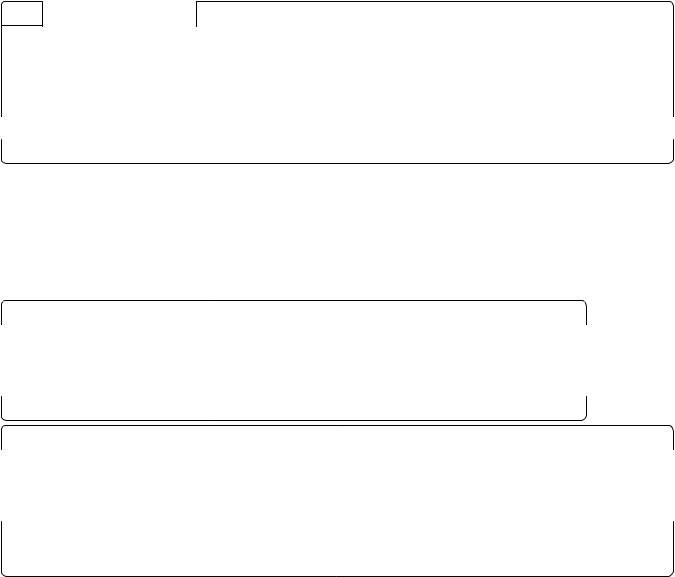
Знакомство с принтером |
12 |
|
|
|
|
|
Компонент |
Назначение |
|
|
|
7Кнопка со стрелкой • Прокрутка меню или перемещение между экранами и пунктами меню.
|
влево |
• Прокрутка параметров или текста. Для меню с числовыми значениями |
|
|
нажмите и удерживайте кнопку со стрелкой для прокрутки списка |
|
|
параметров. Отпустите кнопку при появлении на дисплее требуемого |
|
|
значения. |
|
|
|
8 |
кнопка "Назад" |
Возврат к предыдущему экрану. |
|
|
|
9 |
Световой индикатор |
Определение состояния принтера. |
Знакомство c цветами света кнопки перехода в спящий режим и цветами индикатора
Цвета света кнопки перехода в спящий режим и цвета индикатора на панели управления принтера обозначают состояние принтера.
|
Световой индикатор |
Состояние принтера |
|
Выкл. |
Принтер отключен или находится в режиме гибернации. |
|
|
|
|
Мигает зеленым цветом |
Принтер прогревается, обрабатывает данные или печатает. |
|
|
|
|
Постоянно горит зеленым цветом |
Принтер включен, но простаивает. |
|
|
|
|
Мигает красным цветом |
Требуется вмешательство пользователя. |
|
|
|
|
Свет кнопки перехода в спящий режим |
Состояние принтера |
|
Выкл. |
Принтер выключен или в состоянии готовности. |
|
|
|
|
Постоянно горит желтым цветом |
Принтер находится в режиме сна. |
|
|
|
|
Мигает желтым |
Принтер входит в или выходит из режима гибернации. |
|
|
|
|
Мигает желтым 0,1 секунды, затем полностью |
Принтер находится в режиме гибернации. |
|
перестает гореть в течение 1,9 секунды, и так попере- |
|
|
менно. |
|
|
|
|
Использование Embedded Web Server
Примечание. Эта функция доступна только для сетевых принтеров или для принтеров, подключенных к серверам печати.
Если принтер установлен в сетевом окружении, Embedded Web Server можно использовать для выполнения следующих функций.
•Просмотр виртуального изображения панели управления принтера.
•Проверка состояния расходных материалов принтера.
•Настройка уведомлений о расходных материалах.
•Настройка параметров принтера.
•Настройка сетевых параметров.
•Просмотр отчетов.

Знакомство с принтером |
13 |
Для доступа принтера к веб-серверу Embedded Web Server:
1Получите IP-адрес принтера.
•В разделе «TCP/IP» меню «Сеть/порты»
•Путем печати страницы настройки сети или параметров меню и поиска раздела «TCP/IP»
Примечания.
–IP-адрес отображается в виде четырех наборов цифр, разделенных точками, например 123.123.123.123.
–Если используется прокси-сервер, временно отключите его, чтобы обеспечить правильную загрузку веб-страницы.
2 Откройте веб-обозреватель и в поле адреса введите IP-адрес принтера.
3Нажмите клавишу Enter.
Откроется страница Embedded Web Server.
Использование служебной программы настройки локального принтера
Программа настроек локального принтера позволяет изменять и сохранять настройки для принтера, который локально подключен к компьютеру с помощью кабеля USB или параллельного кабеля.
Для загрузки и установки служебной программы настройки локального принтера см. «Установка служебной программы локальной настройки принтера» на стр. 21.
Для доступа к служебной программе настройки локального принтера:
Всистеме Windows 8
Вокне поиска введите служебная программа настройки локального принтера, а затем
выберите:
Список приложений >Служебная программа настройки локального принтера
В операционной системе Windows 7 или более ранних версиях
1 Нажмите кнопку  или Пуск.
или Пуск.
2Выберите Все программы или Программы >Lexmark >Служебная программа настройки локального принтера.
Для сохранения параметров нажмите Действия >Применить параметры.
Вы также можете применить настройки к другим принтерам, сохранив их в виде командного файла. Для сохранения параметров в виде командного файла выберите Действия >Сохранить как командный файл.

Дополнительная настройка принтера |
14 |
Дополнительная настройка принтера
настройка принтера
Установка внутренних дополнительных устройств
ВНИМАНИЕ-ОПАСНОСТЬ ПОРАЖЕНИЯ ТОКОМ: При доступе к плате контроллера или установке дополнительного оборудования или устройств памяти после настройки принтера, прежде чем продолжить, выключите принтер и отсоедините кабель питания от электрической розетки. Если к принтеру подключены другие устройства, отключите их, а затем отсоедините подключенные к принтеру кабели.
Доступные внутренние параметры
Карты памяти
•Флэш-память
•Шрифты
Доступ к плате контроллера
ВНИМАНИЕ-ОПАСНОСТЬ ПОРАЖЕНИЯ ТОКОМ: При доступе к плате контроллера или установке дополнительного оборудования или устройств памяти после настройки принтера, прежде чем продолжить, выключите принтер и отсоедините кабель питания от электрической розетки. Если к принтеру подключены другие устройства, отключите их, а затем отсоедините подключенные к принтеру кабели.
1 Откройте дверцу доступа к плате контроллера.
2 Найдите разъем карты памяти.
ПРЕДУПРЕЖДЕНИЕ. Возможность повреждения: Электронные компоненты системной платы могут выйти из строя под действием статического электричества. Перед тем, как прикоснуться к какому-либо электронному компоненту системной платы или разъему, дотроньтесь рукой до какой-нибудь металлической детали принтера.
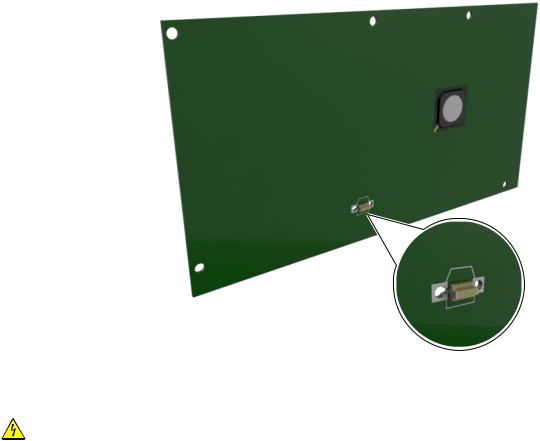
Дополнительная настройка принтера |
15 |
Установка дополнительной платы
ВНИМАНИЕ-ОПАСНОСТЬ ПОРАЖЕНИЯ ТОКОМ: При доступе к плате контроллера или установке дополнительного оборудования или устройств памяти после настройки принтера, прежде чем продолжить, выключите принтер и отсоедините кабель питания от электрической розетки. Выключите все подключенные к принтеру устройства и отсоедините от принтера все подсоединенные к нему кабели.
ПРЕДУПРЕЖДЕНИЕ. Возможность повреждения: Электронные компоненты системной платы могут выйти из строя под действием статического электричества. Перед тем, как прикоснуться к какому-либо электронному компоненту системной платы или разъему, дотроньтесь рукой до какой-нибудь металлической детали принтера.
1Обеспечьте доступ к системной плате.
Подробнее см. «Доступ к плате контроллера» на стр. 14.
2 Распакуйте дополнительную плату.
ПРЕДУПРЕЖДЕНИЕ. Возможность повреждения: Не прикасайтесь к контактам разъема вдоль края карты.
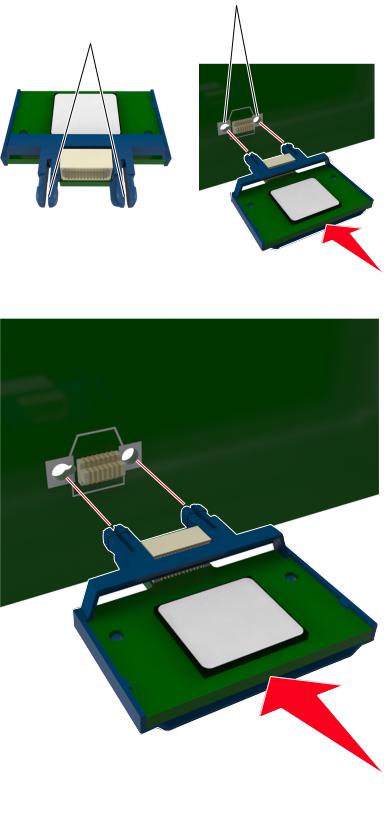
Дополнительная настройка принтера |
16 |
3Возьмите плату за края и совместите пластмассовые штыри (1) платы с отверстиями (2) в системной плате.
2
1
4 С усилием вставьте плату в разъем, отображенный на иллюстрации.

Дополнительная настройка принтера |
17 |
ПРЕДУПРЕЖДЕНИЕ. Возможность повреждения: Неправильная установка карты может привести к повреждению карты и системной платы.
Примечание. Разъем платы микропрограммного обеспечения должен соприкасаться с системной платой по всей длине и располагаться в одной плоскости с ней.
5 Закройте дверцу доступа к системной плате.
Примечание. После установки программного обеспечения принтера и всех дополнительных устройств, возможно, потребуется вручную добавить дополнительные устройства в драйвере принтера, чтобы сделать их доступными для заданий печати. Подробнее см. «Обновление списка дополнительных устройств в драйвере принтера» на стр. 22.
Установка дополнительных аппаратных модулей
Установка дополнительных лотков
ВНИМАНИЕ-ОПАСНОСТЬ ПОРАЖЕНИЯ ТОКОМ: При доступе к плате контроллера или установке дополнительного оборудования или устройств памяти после настройки принтера, прежде чем продолжить, выключите принтер и отсоедините кабель питания от электрической розетки. Если к принтеру подключены другие устройства, отключите их, а также отсоедините кабели, идущие к принтеру.
1Выключите принтер с помощью выключателем питания и отсоедините кабель питания от розетки электросети.
1
2
2 Извлеките лоток и удалите упаковочный материал.

Дополнительная настройка принтера |
18 |
3 Снимите лоток с основания.
4 Удалите упаковочный материал и ленту из лотка.
5 Вставьте лоток в основание.
6 Поместите лоток около принтера.
7 Совместите принтер и лоток и медленно опустите принтер на свое место.
8Подсоедините кабель питания к принтеру, затем к электрической розетке с правильным заземлением и включите принтер.
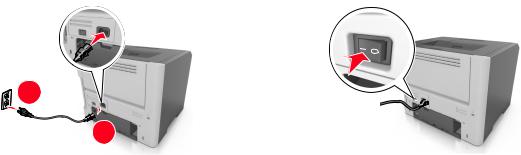
Дополнительная настройка принтера |
19 |
2
1
Примечание. После установки программного обеспечения принтера и всех дополнительных аппаратных устройств, возможно, потребуется вручную добавить дополнительные устройства в драйвере принтера, чтобы сделать их доступными для заданий печати. Для получения дополнительных сведений см. раздел «Обновление списка дополнительных устройств в драйвере принтера» на стр. 22.
Подключение кабелей
Подключите принтер к компьютеру с помощью кабеля USB либо параллельного кабеля или подключите его к сети с помощью кабеля Ethernet.
Убедитесь в совпадении следующего.
•Символа USB на кабеле с символом USB на принтере
•Соответствующий параллельный кабель параллельным портом
•Соответствующий кабель Ethernet с портом Ethernet
ПРЕДУПРЕЖДЕНИЕ. Возможность повреждения: Не прикасайтесь к кабелю USB, сетевому адаптеру, а также к указанным участкам на принтере, когда выполняется печать. Может произойти потеря данных или возникнуть неисправность.

Дополнительная настройка принтера |
20 |
1 |
|
2 |
|
3 |
|
|
7 |
4 |
|
5 |
6 |
|
|
Использовать |
Чтобы |
1 |
Порт USB* |
Подключите дополнительный адаптер беспроводной сети. |
2 |
Порт USB принтера |
Подключите принтер к компьютеру. |
|
|
|
3 |
Порт Ethernet* |
Подключите принтера к сети. |
4 |
Параллельный порт* |
Подключите принтер к компьютеру. |
5 |
Переключатель питания |
Включите или выключите принтер. |
6Разъем кабеля питания принтера Подключите принтер к электророзетке.
7 Замок безопасности |
Прикрепите замок, который будет закреплять принтер на месте. |
* Эти порты присутствуют только на некоторых моделях принтеров.
Установка ПО принтера
Установка программного обеспечения принтера
Примечания.
•Если ранее на этом компьютере уже было установлено программное обеспечение принтера, но требуется переустановить его, удалите сначала текущую версию программного обеспечения.
•Перед установкой программного обеспечения принтера закройте все открытые программы.
1 Получите копию установочного пакета программы.
•С компакт-диска с программным обеспечением и документацией, поставляющегося в комплекте с принтером.
•С веб-узла компании:
перейдите на веб-узел www.lexmark.com, а потом выберите следующее. ПОДДЕРЖКА & ЗАГРУЗКИ > выберите принтер > выберите операционную систему > загрузите установочный пакет программы.

Дополнительная настройка принтера |
21 |
2Выполните одно из следующий действий.
•При использовании компакт-диска с программным обеспечением и документацией вставьте компакт-диск и подождите, пока не появится диалоговое окно установки.
Если диалоговое окно установки не появится, выполните одно из следующих действий.
Всистеме Windows 8
Вокне поиска введите run, а затем выполните команду: список приложений >Run > введите D:\setup.exe >OK.
Всистеме Windows 7 или более ранних версий
а Щелкните  или нажмите кнопку Пуск и выберите пункт Выполнить.
или нажмите кнопку Пуск и выберите пункт Выполнить.
б В диалоговом окне «Начать поиск» или «Выполнить» введите D:\setup.exe.
в Нажмите Enter или ОК.
Примечание. D соответствует букве имени дисковода компакт-дисков или дисков DVD.
В системе Macintosh:
Нажмите на значок компакт-диска на рабочем столе.
•Если используется программа установки программного обеспечения, загруженная с Интернета, дважды нажмите эту программу, сохраненную на компьютере. Подождите, пока не появится диалоговое окно с возможностью выбора типа установки, а потом нажмите
Установить.
Примечание. При появлении запроса о запуску установочного пакета программы нажмите
Запустить.
3 Нажмите Установить и следуйте указаниям на экране компьютера.
Установка служебной программы локальной настройки принтера
1 Посетите веб-узел http://support.lexmark.com, а затем загрузите программное обеспечение.
2 Дважды щелкните установочный пакет программы.
3 Выберите тип установки и нажмите Установить.
4 Нажмите Установить для запуска установки.
5 Нажмите кнопку Принимаю, чтобы принять лицензионное соглашение.
6 Нажмите Продолжить или следуйте инструкциям на экране компьютера.
Примечания.
•Для изменения плотности тонера, режима энергосбережения и настроек формата бумаги для всех заданий печати воспользуйтесь служебной программой настройки локального принтера. Для изменения этих параметров для отдельных заданий на печать используйте программное обеспечение принтера.
•Эта утилита поддерживается только в некоторых моделях принтеров.

Дополнительная настройка принтера |
22 |
Обновление списка дополнительных устройств в драйвере принтера
После установки аппаратных устройств, возможно, потребуется вручную добавить дополнительные устройства в драйвере принтера, чтобы сделать их доступными для использования.
Для пользователей Windows
1 Откройте папку «Принтеры».
В системе Windows 8
Нажмите чудо-кнопку "Поиск", введите выполнить и выберите:
Список приложений >Выполнить >, введите управлять принтерами >, нажмите OK
Всистеме Windows 7 или более ранних версиях
аЩелкните  или нажмите кнопку Пуск, а затем нажмите Выполнить.
или нажмите кнопку Пуск, а затем нажмите Выполнить.
б В диалоговом окне "Начать поиск" или "Выполнить" введите управлять принтерами.
в Нажмите ВВОД или нажмите ОК.
2В зависимости от устройства выполните одно из следующих действий:
•Нажмите и удерживайте принтер, который необходимо обновить.
•Щелкните правой кнопкой принтер, который нужно обновить.
3В появившемся меню выполните одно из следующих действий:
•В системе Windows 7 или более поздних версиях выберите Свойства принтера.
•В более ранних версиях выберите Свойства.
4 Откройте вкладку Настройка.
5Выполните одно из следующий действий.
•Щелкните Обновить сейчас Опрос принтера.
•В разделе параметров конфигурации добавьте все установленные дополнительные устройства.
6 Нажмите Применить.
Для пользователей Macintosh
1В меню Apple найдите один из таких пунктов:
•Настройки системы >Печать и сканирование > выберите принтер >Опции и расходные материалы >Драйвер
•Настройки системы >Печать и факс > выберите принтер >Опции и расходные материалы >Драйвер
2 Добавьте все установленные дополнительные устройства и нажмите кнопку ОК.
Дополнительная настройка принтера |
23 |
Работа в сети
Примечания.
•Перед настройкой принтера в беспроводной сети приобретите адаптер беспроводной сети MarkNetTM N8352. Для получения дополнительных сведений об установке адаптера беспроводной сети см. инструкции, входящие в комплект адаптера.
•Имя SSID (Service Set Identifier) — это имя, назначаемое для беспроводной сети. Wired Equivalent Privacy (WEP), Wi-Fi Protected Access (WPA), WPA2 и 802.1X - RADIUS - это типы защиты, которые используются в сети.
Подготовка к настройке принтера в сети Ethernet
Чтобы настроить принтер для использования в сети Ethernet, соберите следующие сведения перед началом настройки:
Примечание. Если IP-адреса назначаются в сети компьютерам и принтерам автоматически, продолжите установку принтера.
•Допустимый уникальный IP-адрес, который должен использовать принтер в сети
•Сетевой шлюз
•Маска сети
•Псевдоним для принтера (необязательный)
Примечание. Псевдоним принтера упрощает идентификацию принтера в сети. Можно использовать псевдоним принтера по умолчанию или назначить легко запоминающееся имя.
Кроме того, потребуется кабель Ethernet для подключения принтера к сети и свободный порт, с помощью которого принтер можно физически подключить к сети. По возможности используйте новый сетевой кабель, чтобы предотвратить возможные проблемы, связанные с поврежденным кабелем.
Установка принтера в сети Ethernet
Для пользователей ОС Windows
1Получите копию установочного пакета программы.
•С компакт-диска с программным обеспечением и документацией, поставляющегося в комплекте с принтером.
•С веб-узла компании:
перейдите на веб-узел www.lexmark.com, а потом выберите следующее. ПОДДЕРЖКА & ЗАГРУЗКИ > выберите принтер > выберите операционную систему > загрузите установочный пакет программы.
2Выполните одно из следующий действий.
•При использовании компакт-диска с программным обеспечением и документацией вставьте компакт-диск и подождите, пока не появится диалоговое окно установки.
Если диалоговое окно установки не появится, выполните одно из следующих действий.

Дополнительная настройка принтера |
24 |
Всистеме Windows 8
Вокне поиска введите run, а затем выполните команду:
Список приложений >Run > введите D:\setup.exe >OK
ВОС Windows 7 или более ранних версиях
аЩелкните  или нажмите кнопку Пуск и выберите пункт Выполнить.
или нажмите кнопку Пуск и выберите пункт Выполнить.
б В диалоговом окне «Начать поиск» или «Выполнить» введите D:\setup.exe.
в Нажмите Enter или ОК.
Примечание. D соответствует букве имени дисковода компакт-дисков или дисков DVD.
•Если используется программа установки программного обеспечения, загруженная с Интернета, дважды нажмите эту программу, сохраненную на компьютере. Подождите, пока не появится диалоговое окно с возможностью выбора типа установки, а потом нажмите
Установить.
Примечание. При появлении запроса о запуску установочного пакета программы нажмите
Запустить.
3 Нажмите Установить и следуйте указаниям на экране компьютера.
4 Выберите подключение Ethernet, затем нажмите Продолжить.
5 Подключите соответствующий кабель Ethernet, если это требуется инструкцией.
6 Выберите принтер в списке, а затем нажмите кнопку Продолжить.
Примечание. Если настроенный принтер не отображается в списке, нажмите Изменить поиск.
7 Следуйте указаниям на экране компьютера.
Для пользователей Macintosh
1 Разрешите настройку IP-адреса принтера сетевым сервером DHCP.
2Получение IP-адреса принтера:
•С панели управления принтера
•В разделе «TCP/IP» меню «Сеть/порты»
•Путем печати страницы настройки сети или параметров меню и поиска раздела «TCP/IP»
Примечание. Если выполняется настройка доступа для компьютеров, находящихся в другой подсети, нежели принтер, то потребуется IP-адрес.
3Установка драйвера принтера на компьютер.
аВставьте компакт-диск с программным обеспечением и документацией, а затем дважды щелкните пакет установки для принтера.
б Следуйте указаниям на экране компьютера.
в Выберите место установки и нажмите кнопку Продолжить.
г На экране "Простая установка" нажмите кнопку Установить.
дВведите пароль пользователя, а затем нажмите кнопку OK. На компьютер устанавливаются все необходимые приложения.
е После завершения установки нажмите кнопку Close (Закрыть).
Дополнительная настройка принтера |
25 |
4Добавьте принтер.
•Для печати по протоколу IP:
аВ меню Apple найдите один из таких пунктов:
–System Preferences >Print & Scan
–System Preferences >Print & Fax
б Щелкните знак +.
вПри необходимости нажмите Добавить принтер или сканер или Добавить другой принтер или сканер.
г Откройте вкладку IP.
дВведите IP-адрес принтера в поле адреса, а затем нажмите кнопку Добавить.
•Для печати по протоколу AppleTalk:
Примечания.
–Убедитесь в том, что на принтере активирован протокол AppleTalk.
–Эта функция поддерживается только в Mac OS X версии 10.5.
аВ меню Apple выберите:
System Preferences >Print & Fax
бЩелкните знак +, а затем выберите:
AppleTalk > выберите принтер >Добавить
Подготовка к настройке принтера в беспроводной сети
Примечания.
•Убедитесь в том, что адаптер беспроводной сети установлен в принтер и работает нормально.
•Убедитесь в том, что точка доступа (беспроводной маршрутизатор) включена и работает.
Перед настройкой принтера в беспроводной сети убедитесь в наличии следующих данных.
•SSID - имя SSID также называют именем сети.
•Беспроводной режим (или режим сети) - это может быть либо одноранговый режим, либо режим инфраструктуры.
•Канал (для одноранговых сетей). Для сетей в режиме инфраструктуры по умолчанию канал выбирается автоматически.
Внекоторых одноранговых сетях также необходимо использовать параметр автоматического выбора. Если вы сомневаетесь, какой канал следует выбрать, обратитесь к специалисту службы поддержки.
•Security Method - существует три варианта безопасности:
–ключ WEP
Если в беспроводной сети используется несколько ключей WEP, введите до четырех ключей в имеющихся полях. Выберите ключ, который в настоящее время используется в сети. Для этого выберите параметр «Ключ передачи WEP по умолчанию».
или
–Предварительный ключ или фраза доступа WPA или WPA2
В WPA используется шифрование в качестве дополнительного уровня безопасности. Возможные варианты: AES и TKIP. Необходимо выбрать один и тот же тип шифрования на маршрутизаторе и принтер. В противном случае обмен данными по сети будет невозможен для принтера.

Дополнительная настройка принтера |
26 |
–802.1X–RADIUS
Вслучае установки принтера в сети 802.1X может потребоваться следующая информация:
•Тип проверки подлинности
•Тип внутренней проверки подлинности
•Имя пользователя и пароль 802.1X
•Сертификаты
–Без защиты Если в беспроводной сети не используется никакой тип защиты, никакие данные безопасности не потребуются.
Примечание. Не рекомендуется использовать беспроводные сети без защиты.
Примечания.
–Если имя SSID сети, к которой подключен компьютер, неизвестно, запустите программу настройки беспроводного соединения сетевого адаптера компьютера, чтобы узнать имя сети. Если не удается найти имя SSID или сведения по безопасности для сети, обратитесь к документации, прилагаемой к беспроводной точке доступа, или к специалисту по поддержке системы.
–Чтобы найти общий ключ или пароль доступа WPA/WPA2 для беспроводной сети, обратитесь к документации, прилагаемой к беспроводной точке доступа, посмотрите веб-страницу, связанную с беспроводной точкой доступа, или обратитесь к специалисту из группы поддержки.
Подключение принтера к беспроводной сети с помощью функции настройки защищенной Wi-Fi.
Перед подключением принтера к беспроводной сети убедитесь в следующем:
•Точка доступа (беспроводной маршрутизатор) сертифицирована по стандарту настройки защищенной Wi Fi (WPS) или совместима со стандартом WPS. Подробная информация представлена в документации, которая поставляется вместе с точкой доступа.
•Адаптер беспроводной сети установлен в принтере, правильно подключен и работает. Для получения дополнительных сведений см. инструкции, прилагаемые к адаптеру беспроводной сети.
Использование метода настройки кнопки (PBC)
1 На панели управления принтера выберите: |
|
||
>Сеть/порты > |
>Сеть [x] > |
>Настройка сети [x] > |
>Беспроводная > |
>Настройка защищенной Wi Fi > |
>Метод нажатия кнопки > |
||
2 Следуйте указаниям на дисплее принтера.

Дополнительная настройка принтера |
27 |
Воспользуйтесь методом личного идентификационного номера (PIN-кода)
1 |
На панели управления принтера выберите: |
|
||
|
>Сеть/порты > |
>Сеть [x] > |
>Настройка сети [x] > |
>Беспроводная > |
|
>Настройка защищенной Wi Fi > |
>Метод подключения по PIN-коду > |
||
2 |
Скопируйте PIN-код WPS, состоящий из 8 символов. |
|
||
3Откройте обозреватель и в поле адреса введите IP-адрес точки доступа.
Примечания.
•IP-адрес отображается в виде четырех наборов цифр, разделенных точками, например 123.123.123.123.
•Если используется прокси-сервер, временно отключите его, чтобы обеспечить правильную загрузку веб-страницы.
4Откройте параметры WPS. Подробная информация представлена в документации, которая поставляется вместе с точкой доступа.
5 Введите 8-символьный PIN-код и сохраните настройку.
Подключение принтера к беспроводной сети с помощью программного обеспечения принтера
Примечания.
•Убедитесь, что ваш принтер включен.
•Проверьте, что адаптер беспроводной сети установлен в принтере, правильно подключен и работает. Для получения дополнительных сведений об установке адаптера беспроводной сети см. инструкции, входящие в комплект адаптера.
Использование программы настройки беспроводной сети (только для ОС Windows)
Программа настройки беспроводной сети дает возможность:
•настраивать принтер для подключения к существующей беспроводной сети;
•добавлять принтер к существующей одноранговой сети;
•изменять настройки беспроводной сети после установки.
•устанавливать принтер на дополнительных сетевых компьютерах.

Дополнительная настройка принтера |
28 |
Установка программы настройки беспроводной сети
1Получите копию установочного пакета программного обеспечения.
•С компакт-диска с программным обеспечением и документацией, поставляющегося в комплекте с принтером.
•С нашего веб-сайта:
Перейдите на веб-узел http://support.lexmark.com, а затем выполните следующие команды. ПОДДЕРЖКА И ЗАГРУЗКА > выберите принтер > выберите операционную систему
Примечание. Установочный пакет программы, содержащий программу настройки беспроводной сети, находится в разделе драйверов.
2Дважды щелкните установочный пакет программы. Дождитесь появления диалогового окна.
Если при использовании компакт-диска с программным обеспечением и документацией
диалоговое окно установки не открывается, выполните одно из описанных ниже действий.
Всистеме Windows 8
Вокне поиска введите run, а затем выполните команду:
список приложений >Run > введите D:\setup.exe >OK.
Всистеме Windows 7 или более ранних версий
аЩелкните  или нажмите кнопку Пуск и выберите пункт Выполнить.
или нажмите кнопку Пуск и выберите пункт Выполнить.
б В диалоговом окне «Начать поиск» или «Выполнить» введите D:\setup.exe.
в Нажмите клавишу Enter или кнопку ОК.
Примечание. D соответствует букве имени дисковода компакт-дисков или дисков DVD.
3 Следуйте указаниям на экране компьютера.
Запуск программы настройки беспроводной сети
Примечания.
• Убедитесь в том, что принтер включен.
• Убедитесь, что адаптер беспроводной сети установлен в принтере, правильно подключен и работает.
1 Запустите программу.
Всистеме Windows 8
Вокне поиска введите начальный экран принтера, а затем выполните команду:
Список приложений >Начальный экран принтера >Параметры >Программа настройки
беспроводной сети
Всистеме Windows 7 или более ранних версий
аНажмите кнопку  или Пуск.
или Пуск.
бНажмите Все программы или Программы, а затем выберите в списке папку программ принтера.

Дополнительная настройка принтера |
29 |
вВыберите свой принтер, затем перейдите к:
Начальный экран принтера >Параметры >Программа настройки беспроводной сети
2 Следуйте указаниям на экране компьютера.
Использование Мастера настройки беспроводной сети (только для пользователей Macintosh)
Мастер настройки беспроводной сети позволяет:
•настраивать принтер для подключения к существующей беспроводной сети;
•добавлять принтер к существующей одноранговой сети;
•изменять настройки беспроводной сети после установки.
•устанавливать принтер на дополнительных сетевых компьютерах.
Установка Мастера настройки беспроводной сети
1 Перейдите на веб-узел Lexmark по адресу: http://support.lexmark.com.
2 Загрузите последнюю версию Мастера настройки беспроводной сети.
3 Дважды щелкните установочный пакет программы.
4 Следуйте указаниям на экране компьютера.
Запуск Мастера настройки беспроводной сети
Примечания.
•Убедитесь в том, что принтер включен.
•Проверьте, что адаптер беспроводной сети установлен в принтере, правильно подключен и работает.
1 В окне Finder выберите:
Applications > выберите папку принтера
2Дважды щелкните значок Мастер настройки беспроводной сети и следуйте указаниям на экране.
Примечание. При наличии проблем во время работы приложения нажмите ? .
Подключение принтера к беспроводной сети с использованием встроенного веб-сервера
Прежде чем начать, убедитесь в следующем.
•Принтер временно подключен к сети Ethernet.
•Адаптер беспроводной сети установлен в принтер и работает нормально. Подробнее см. листок с инструкцией, прилагаемый к комплекту адаптера беспроводной сети.
1 Откройте веб-браузер и в поле адреса введите IP-адрес принтера.
Дополнительная настройка принтера |
30 |
Примечания.
•IP-адрес принтера указан на панели управления принтера. IP-адрес отображается в виде четырех наборов цифр, разделенных точками, например 123.123.123.123.
•Если используется прокси-сервер, временно отключите его, чтобы обеспечить правильную загрузку веб-страницы.
2 Нажмите Параметры >Сети/Порты >Беспроводная.
3Измените настройки в соответствии с параметрами точки доступа (беспроводного маршрутизатора).
Примечание. Проверьте правильность введенного имени SSID.
4 Нажмите кнопку Отправить.
5Выключите принтер и отсоедините кабель Ethernet. Затем приблизительно через 10 секунд снова включите его.
6Если принтер подключен к сети, для проверки сетевого соединения распечатайте страницу сетевых параметров. Далее, в разделе «Сетевая плата [x]», посмотрите, чтобы отображалось состояние «Подключен».
Проверка установки принтера
Печать страницы параметров меню
Печать страницы параметров меню используется для проверки текущих значений параметров принтера и правильности установки дополнительных устройств принтера.
Примечание. Если параметры меню не были изменены, то на странице настроек меню отображаются заводские настройки по умолчанию. После выбора и сохранения пользовательских настроек с помощью меню они используются вместо заводских настроек по умолчанию. Пользовательские параметры по умолчанию остаются действительными до выбора в меню и сохранения других значений.
На панели управления принтера выберите:
 >Отчеты >
>Отчеты > >Страница настроек меню >
>Страница настроек меню >
